Übung: Schätzen der Workloadkosten mit dem Preisrechner
In dieser Übung verwenden Sie den Preisrechner, um die Kosten für die Ausführung einer einfachen Webanwendung in Azure abzuschätzen.
Beginnen Sie damit zu definieren, welche Azure-Dienste Sie benötigen.
Hinweis
Der Preisrechner dient nur zu Informationszwecken. Die Preise sind nur eine Schätzung, und Ihnen werden keine Dienste in Rechnung gestellt, die Sie auswählen.
Definieren Ihrer Anforderungen
Bevor Sie den Preisrechner ausführen, sollten Sie wissen, welche Azure-Dienste Sie benötigen.
Für eine einfache Webanwendung, die in Ihrem Rechenzentrum gehostet wird, verwenden Sie möglicherweise eine Konfiguration wie die folgende.
Eine ASP.NET-Webanwendung wird unter Windows ausgeführt. Die Webanwendung stellt Informationen zu Produktbestand und -preisen bereit. Es gibt zwei VMs, die über einen zentralen Lastenausgleich miteinander verbunden sind. Die Webanwendung stellt eine Verbindung mit einer SQL Server-Datenbank her, die Bestands- und Preisinformationen enthält.
Für die Migration zu Azure ist Folgendes möglich:
- Verwenden von Azure Virtual Machines-Instanzen, ähnlich den VMs in Ihrem Rechenzentrum
- Verwendung von Azure Application Gateway für den Lastenausgleich.
- Verwendung von Azure SQL-Datenbank, um Bestands- und Preisinformationen zu speichern.
Hier sehen Sie ein Diagramm, das die grundlegende Konfiguration darstellt:
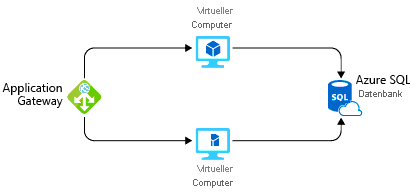
In der Praxis würden Sie Ihre Anforderungen detaillierter definieren. Hier sind jedoch einige grundlegende Fakten und Anforderungen für die ersten Schritte:
- Die Anwendung wird intern verwendet. Kunden haben keinen Zugriff darauf.
- Diese Anwendung erfordert keine besonders große Rechenleistung.
- Die virtuellen Computer und die Datenbank werden ununterbrochen ausgeführt (730 Stunden im Monat).
- Das Netzwerk verarbeitet ungefähr 1 TB Daten pro Monat.
- Die Datenbank muss nicht für Hochleistungsworkloads konfiguriert werden und erfordert nicht mehr als 32 GB Speicherplatz.
Erkunden des Preisrechners
Beginnen wir mit einer kurzen Tour durch den Preisrechner.
Wechseln Sie zum Preisrechner.
Beachten Sie die folgenden Tabs:

- Produkte: Hier wählen Sie die Azure-Dienste aus, die Sie in Ihre Schätzung aufnehmen möchten. Hier werden Sie wahrscheinlich den größten Teil Ihrer Zeit verbringen.
- Beispielszenarien: Hier finden Sie mehrere Referenzarchitekturen oder gängige cloudbasierte Lösungen, die Sie als Ausgangspunkt verwenden können.
- Gespeicherte Schätzungen: Hier finden Sie Ihre zuvor gespeicherten Schätzungen.
- Häufig gestellte Fragen: Hier finden Sie Antworten auf häufig gestellte Fragen zum Preisrechner.
Schätzen Ihrer Lösung
Hier fügen Sie jeden benötigten Azure-Dienst zum Rechner hinzu. Anschließend konfigurieren Sie jeden Dienst nach Ihren Anforderungen.
Tipp
Stellen Sie sicher, dass der Preisrechner noch keine Angaben und die Schätzung keine Einträge enthält. Sie können die Schätzung zurücksetzen, indem Sie das Papierkorbsymbol neben dem jeweiligen Element auswählen.
Hinzufügen von Diensten zur Schätzung
Wählen Sie auf der Registerkarte Produkte den Dienst aus den folgenden Kategorien aus:
Kategorie Service Compute Virtuelle Computer Datenbanken Azure SQL-Datenbank Netzwerk Application Gateway Scrollen Sie zum Ende der Seite. Jeder Dienst wird mit seiner Standardkonfiguration aufgeführt.
Konfigurieren von Diensten entsprechend Ihren Anforderungen
Legen Sie unter Virtuelle Computer diese Werte fest:
Einstellung Wert Region USA, Westen Betriebssystem Windows Typ (Nur Betriebssystem) Tarif Standard Instanz D2 v3 Virtuelle Computer 2 x 730 Stunden Behalten Sie für die restlichen Einstellungen die Standardeinstellungen bei.
Legen Sie unter Azure SQL-Datenbank diese Werte fest:
Einstellung Wert Region USA, Westen Typ Einzeldatenbank Sicherungsspeicherebene RA-GRS Kaufmodell Virtueller Kern Dienstebene Allgemeiner Zweck Computeebene Bereitgestellt Generation Gen 5 Instanz 8 virtuelle Kerne Behalten Sie für die restlichen Einstellungen die Standardeinstellungen bei.
Legen Sie unter Anwendungsgateway diese Werte fest:
Einstellung Wert Region USA, Westen Tarif Web Application Firewall Size Mittel Gatewaystunden 2 x 730 Stunden Verarbeitete Datenmenge 1 TB Ausgehende Datenübertragungen 5 GB Behalten Sie für die restlichen Einstellungen die Standardeinstellungen bei.
Überprüfen, Teilen und Speichern Ihrer Schätzung
Am unteren Rand der Seite sehen Sie die geschätzten Gesamtkosten für das Ausführen der Lösung. Wenn Sie möchten, können Sie die Währungsart ändern.
An diesem Punkt haben Sie ein paar Möglichkeiten:
- Wählen Sie Exportieren aus, um Ihre Schätzung als Excel-Dokument zu speichern.
- Wählen Sie Speichern oder Speichern als aus, um Ihre Schätzung auf der Registerkarte Gespeicherte Schätzung für später zu speichern.
- Wählen Sie Teilen aus, um eine URL zu generieren, damit Sie die Schätzung mit Ihrem Team teilen können.
Sie haben jetzt eine Kostenschätzung, die Sie mit Ihrem Team teilen können. Sie können Anpassungen vornehmen, wenn Sie Änderungen an Ihren Anforderungen ermitteln.
Experimentieren Sie mit einigen der hier von Ihnen verwendeten Optionen, oder erstellen Sie einen Kaufplan für eine Workload, die Sie in Azure ausführen möchten.